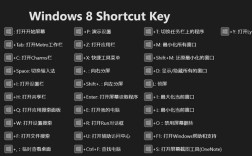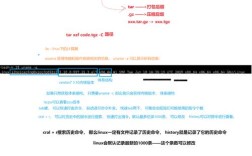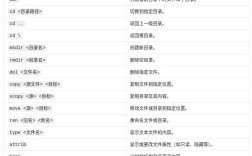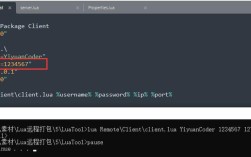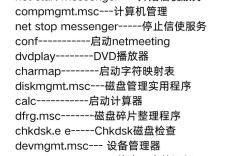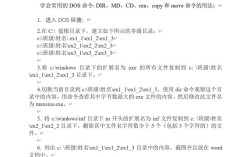在ROS(Robot Operating System)系统中设置IP地址是机器人网络配置的基础操作,通常通过命令行工具实现,以下是不同场景下的详细操作步骤及注意事项。
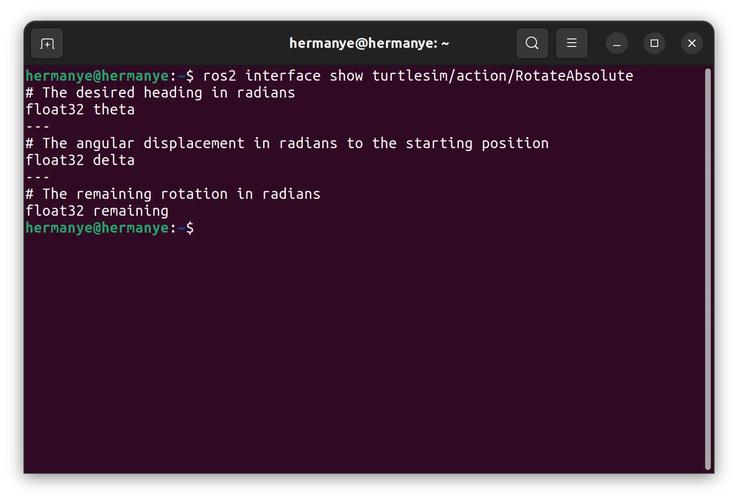
临时设置IP地址(重启后失效)
如果只是临时修改IP地址,可以使用ifconfig或ip命令,以Ubuntu系统为例,首先打开终端,执行以下命令:
sudo ifconfig eth0 192.168.1.100 netmask 255.255.255.0
或使用ip命令(推荐):
sudo ip addr add 192.168.1.100/24 dev eth0
其中eth0为网卡名称,168.1.100为目标IP地址,/24表示子网掩码为255.255.255.0,此方法修改后立即生效,但重启系统后会恢复原配置。
永久设置IP地址
通过Netplan配置(Ubuntu 18.04及以后版本)
编辑Netplan配置文件(通常位于/etc/netplan/目录下,如01-network-manager-all.yaml):

sudo nano /etc/netplan/01-network-manager-all.yaml
```根据实际网络调整):
```yaml
network:
version: 2
ethernets:
eth0:
dhcp4: no
addresses: [192.168.1.100/24]
gateway4: 192.168.1.1
nameservers:
addresses: [8.8.8.8, 114.114.114.114]
保存后执行以下命令使配置生效:
sudo netplan apply
通过NetworkManager配置(图形化或命令行)
使用nmtui工具(需安装network-manager-tui):
sudo nmtui
选择“Edit a connection” -> 选择网卡 -> 修改IPv4配置为“Manual”,输入IP、子网掩码、网关和DNS。
通过传统interfaces文件配置(Debian/Ubuntu较旧版本)
编辑/etc/network/interfaces文件:
sudo nano /etc/network/interfaces
auto eth0
iface eth0 inet static
address 192.168.1.100
netmask 255.255.255.0
gateway 192.168.1.1
dns-nameservers 8.8.8.8 114.114.114.114
保存后重启网络服务:
sudo systemctl restart networking
ROS节点与IP绑定
在ROS中,若需确保节点通过特定IP通信,可通过ROS_MASTER_URI和ROS_IP环境变量设置。
export ROS_MASTER_URI=http://192.168.1.100:11311 export ROS_IP=192.168.1.100
建议将上述命令添加到~/.bashrc文件中实现永久生效:
echo 'export ROS_MASTER_URI=http://192.168.1.100:11311' >> ~/.bashrc echo 'export ROS_IP=192.168.1.100' >> ~/.bashrc source ~/.bashrc
常见网络配置工具对比
| 工具名称 | 适用系统 | 特点 | 命令示例 |
|---|---|---|---|
ifconfig |
传统Linux | 简单直接,临时生效 | sudo ifconfig eth0 192.168.1.100 |
ip |
现代Linux | 功能强大,推荐使用 | sudo ip addr add 192.168.1.100/24 dev eth0 |
| Netplan | Ubuntu 18.04+ | YAML配置,适合云服务器 | sudo netplan apply |
| NetworkManager | 图形化/命令行 | 动态管理,支持热插拔 | sudo nmtui |
interfaces |
Debian/旧Ubuntu | 传统静态配置方式 | sudo systemctl restart networking |
FAQs
Q1: 如何查看当前网卡的IP配置?
A: 使用以下命令之一:
ifconfig eth0(查看IPv4信息)ip addr show eth0(显示更详细的网络信息)hostname -I(快速获取所有IP地址)
Q2: 修改IP后无法联网,如何排查?
A: 按以下步骤检查:
- 确认网线连接或WiFi正常;
- 验证网关和DNS配置是否正确(
cat /etc/resolv.conf查看DNS); - 检查防火墙是否阻止访问(
sudo ufw status); - 尝试
ping 8.8.8.8测试网络连通性,若不通则检查网关是否可达(ping 192.168.1.1)。